解决方案
小张在朋友的建议下,决定使用启源恢复大师来尝试恢复这些照片。以下是他的操作步骤:
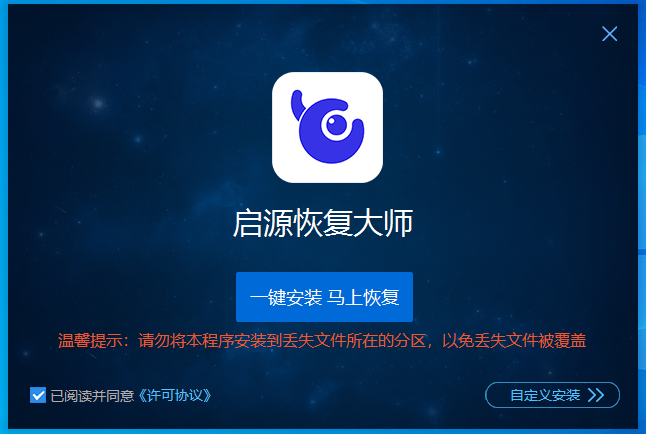
1. 下载与安装:小张首先前往启源恢复大师的官方网站,下载了适用于他电脑操作系统的软件版本,并按照提示完成了安装。
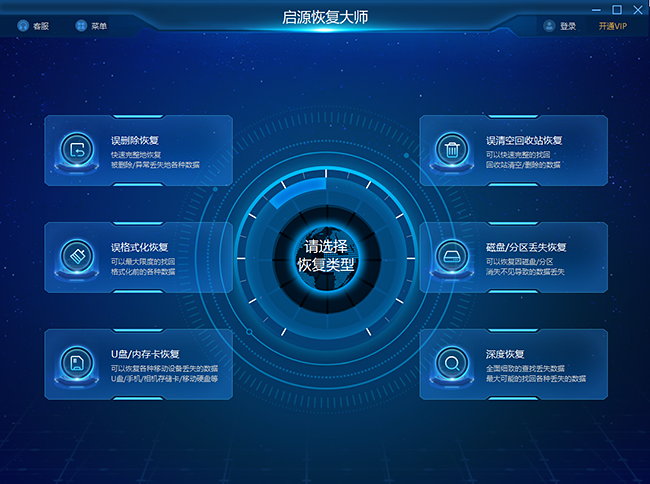
2. 选择恢复模式:打开启源恢复大师软件后,小张选择了“SD卡格式化恢复”模式,因为他知道数据是在格式化SD卡时丢失的。
3. 连接SD卡:他将SD卡插入电脑,并确保软件识别到了连接的SD卡。
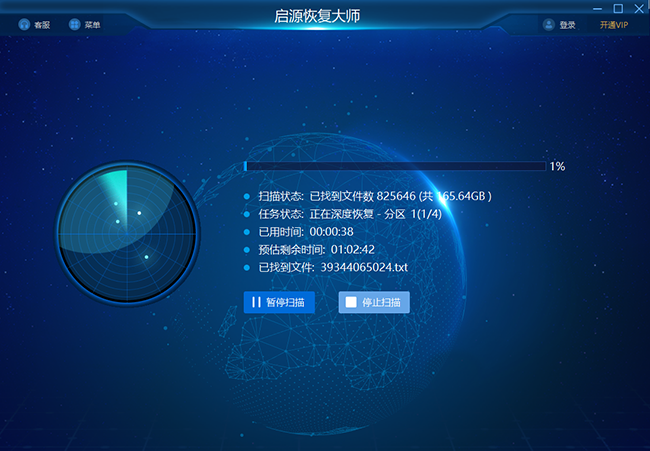
4. 开始扫描:小张点击“开始扫描”按钮,软件开始对SD卡进行深度扫描,寻找可以恢复的照片文件。
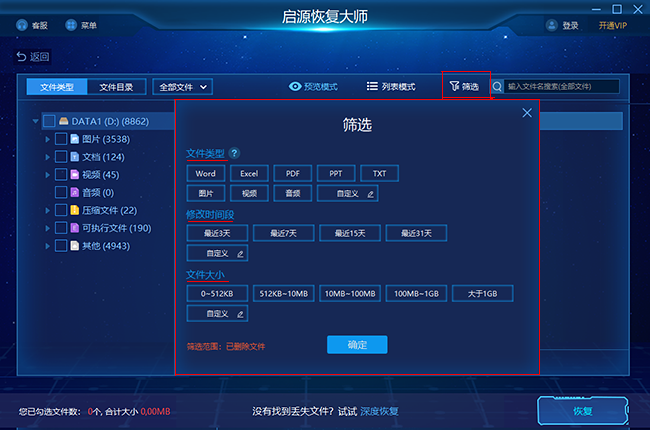
5. 筛选文件:扫描完成后,软件显示了找到的文件列表。小张通过查看文件类型和大小,找到了他拍摄的照片文件。
6. 恢复文件:他选中了这些照片文件,并指定了一个新的文件夹来保存恢复的照片。
7. 完成恢复:点击“恢复”按钮后,小张焦急地等待着。几分钟后,软件完成了恢复操作,他的新文件夹中出现了之前丢失的照片。
结局
小张松了一口气,他成功地恢复了大部分照片。虽然有些照片因为格式化过程中的操作而损坏,但启源恢复大师帮他挽回了很多重要的作品。他决定以后一定要定期备份自己的照片,以防万一。
通过这个故事,我们可以看到启源恢复大师在处理数据丢失问题时的实用性和有效性。对于小张来说,这款软件不仅是解决问题的工具,更是他工作安全的保障。



 立即下载
立即下载 丢失数据恢复教程
丢失数据恢复教程

